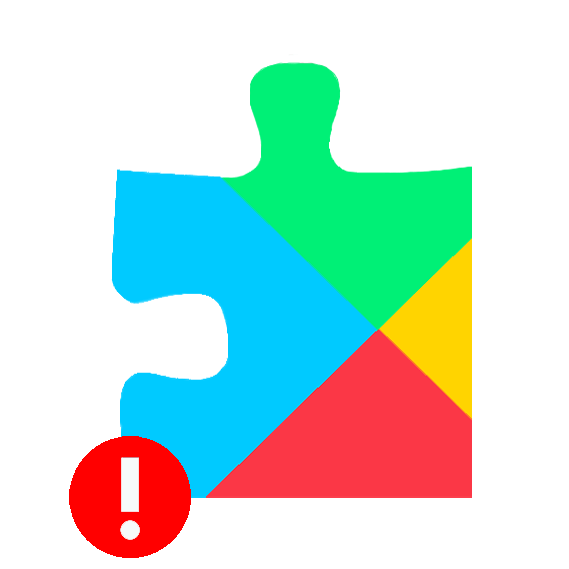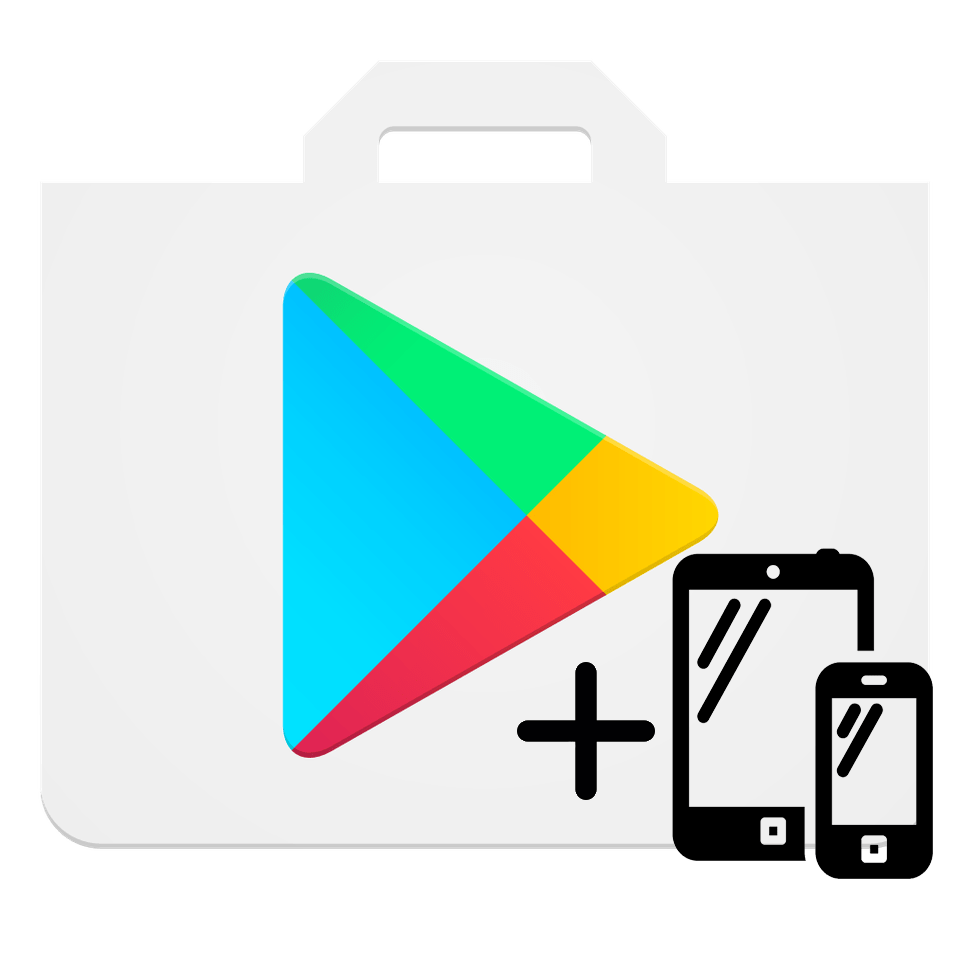Зміст

Play Market являє собою величезний магазин додатків, яким користуються мільйони людей щодня. Тому його робота не завжди може бути стабільною, періодично можуть з'являтися різні помилки з певними номерами, за допомогою яких можна знайти рішення проблеми.
Виправляємо "Код помилки 905" В Плей Маркеті
Є кілька варіантів, які допоможуть позбутися помилки 905. Далі розберемо їх детальніше.
Спосіб 1: Зміна часу сплячого режиму
Першою причиною появи «помилки 905» може служити занадто маленький час блокування екрану. Для його збільшення досить зробити кілька кроків.
- В " Налаштуваннях» вашого пристрою зайдіть у вкладку »екран" або " Дисплей» .
- Тепер для налаштування часу блокування натисніть на рядок " сплячий режим» .
- У наступному вікні виберіть максимально доступний режим.
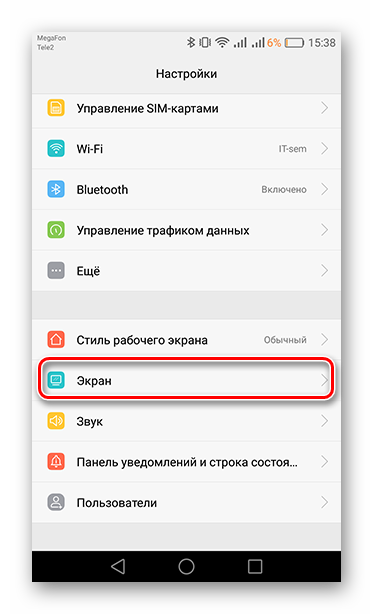
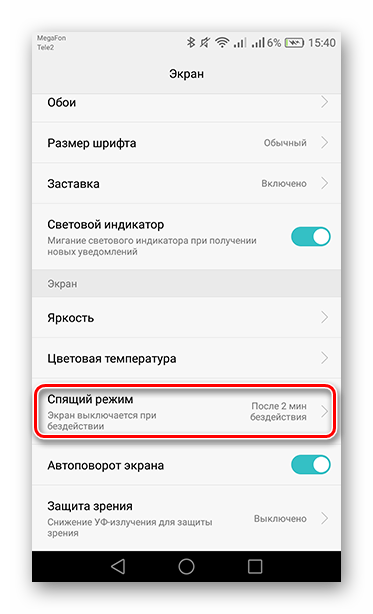
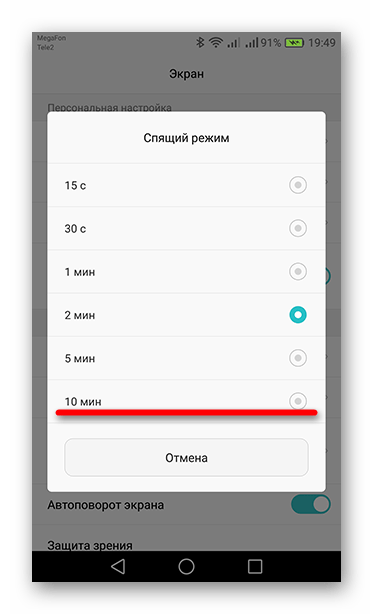
Ці дії повинні допомогти позбутися помилки. Після скачування програми поверніть час сплячого режиму в прийнятне вам положення.
Спосіб 2: очищення активних фонових програм
Ще одним фактором виникнення помилки може бути Оперативна пам'ять пристрою, забита різними працюючими додатками.
- Щоб зупинити роботу непотрібних в даний момент додатків, перейдіть в " Налаштуваннях» у вкладку »Додатки" .
- На різних оболонках Андроїд вибір їх відображення може перебувати в різних місцях. В даному випадку зверху екрану натисніть на рядок " Усі програми» зі стрілочкою вниз.
- Після цього виберіть додатки, які зараз вам не потрібні, зайдіть в відомості про них і зупиніть їх роботу натисканням відповідної кнопки.
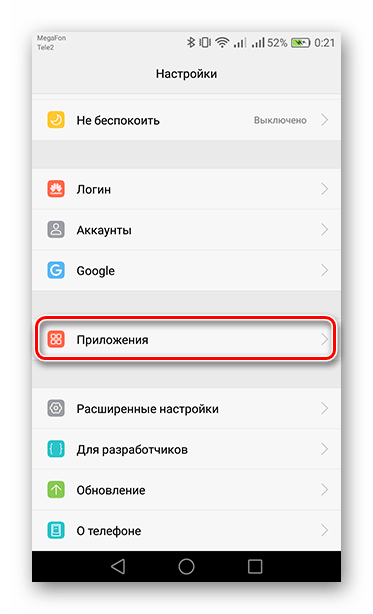
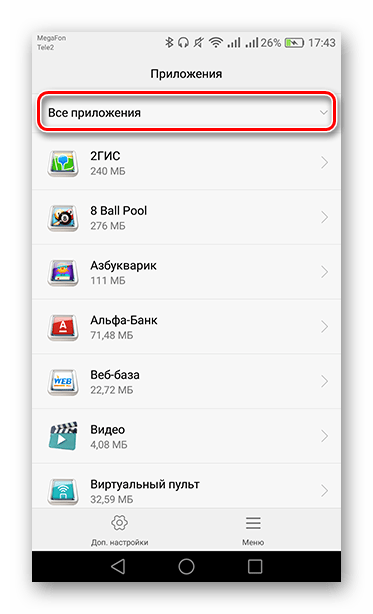
У вікні сортування додатків виберіть «активні» .
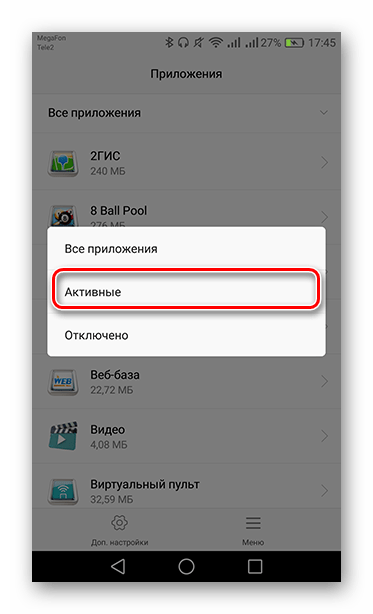
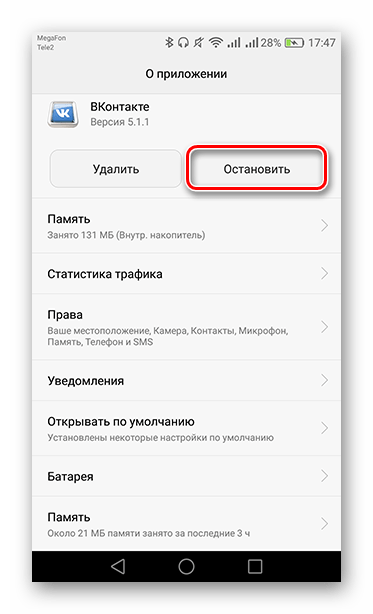
Також у швидкому очищенні допоможе Clean Master . Далі повертайтеся в Play Market і пробуйте знову завантажувати або оновлювати софт.
Спосіб 3: Очищення даних Play Market
З часом сервіси Плей Маркет накопичують дані від попередніх відвідувань магазину, що впливає на його коректну роботу. Періодично їх потрібно видаляти, щоб не траплялося таких помилок.
Для цього зайдіть в»Налаштування" на вашому гаджеті і відкрийте пункт »Додатки" .
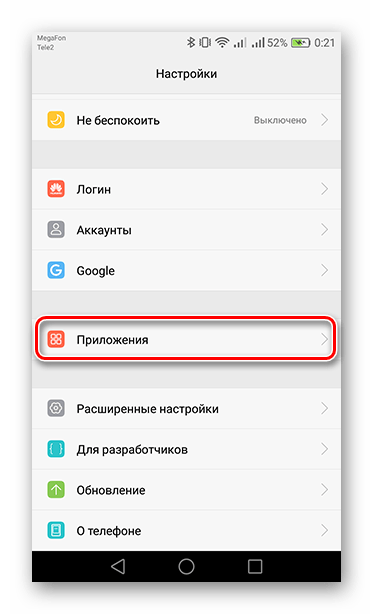
- Серед встановлених додатків знайдіть Play Market і натисканням за назвою виберіть його.
- Слідом зайдіть в»Пам'ять" , після чого тапніте по кнопках " Очистити кеш» і »Скидання" . У спливаючих вікнах натискайте «ОК» для підтвердження. В андроїд версій нижче 6.0 кеш і скидання знаходяться відразу при заході в Налаштування Програми.
- Тепер залишилося повернути Плей Маркет до вихідної версії. Внизу екрану або в правому верхньому куті (розташування даної кнопки залежить від вашого пристрою) натисніть на»Меню" і тапніте " Видалити оновлення» .
- Далі відобразиться вікно з уточненням ваших дій – підтвердіть, вибравши відповідний варіант.
- Наостанок з'явиться питання про встановлення вихідної версії. Натисніть на кнопку «ОК» , після чого відбудеться видалення оновлень.
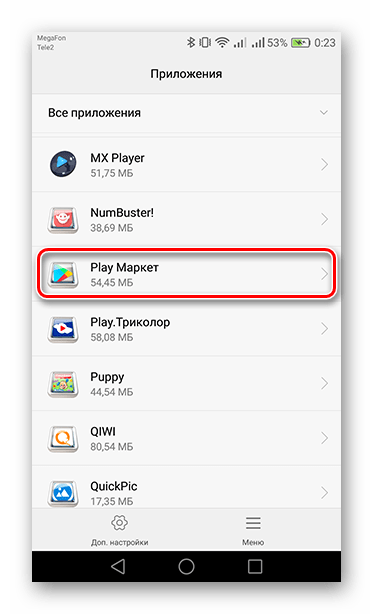
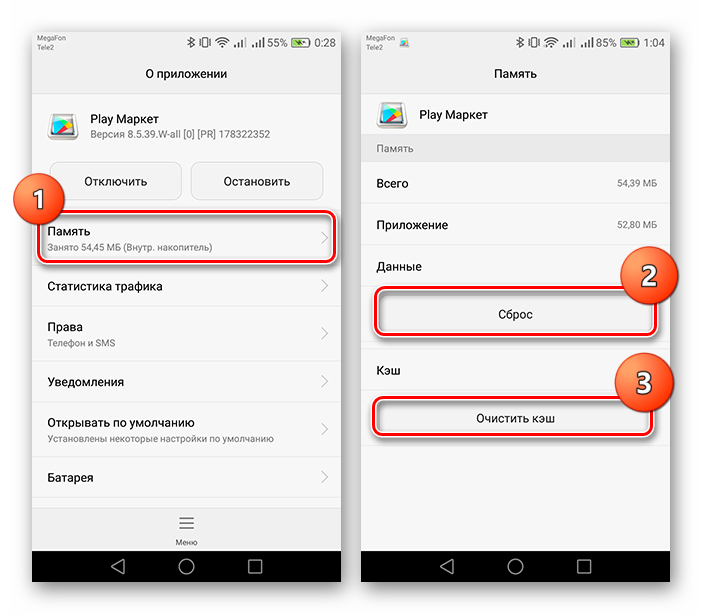
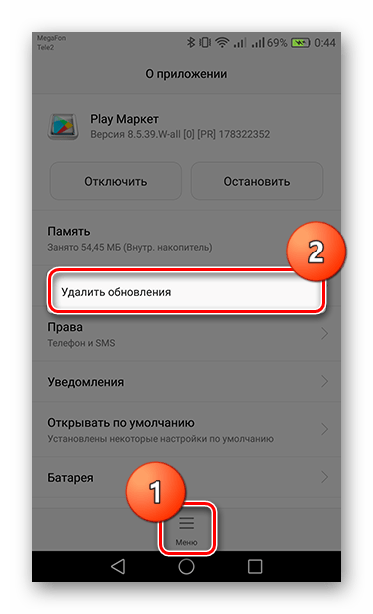
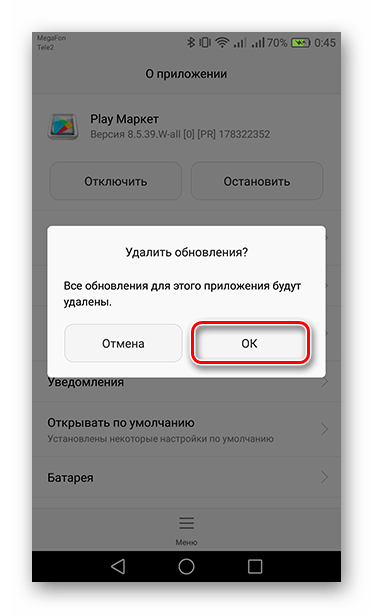
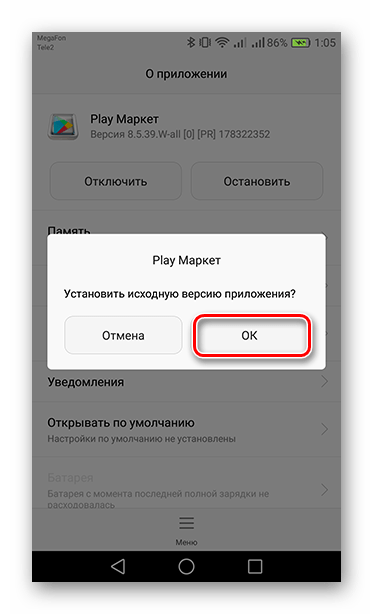
Перезавантажте пристрій і заходите в Play Market. Можливо, що вас не буде пускати або викине з програми. Це станеться тому, що оновлення в ньому відбувається автоматично і в даний момент воно встановлюється, що займає не більше хвилини при стабільному Інтернеті. Після цього помилка повинна зникнути.
Таким чином, впоратися з»помилка 905" не так складно. Щоб надалі уникнути такого, періодично чистите кеш додатків. Тим самим буде менше помилок і більше вільної пам'яті на пристрої.